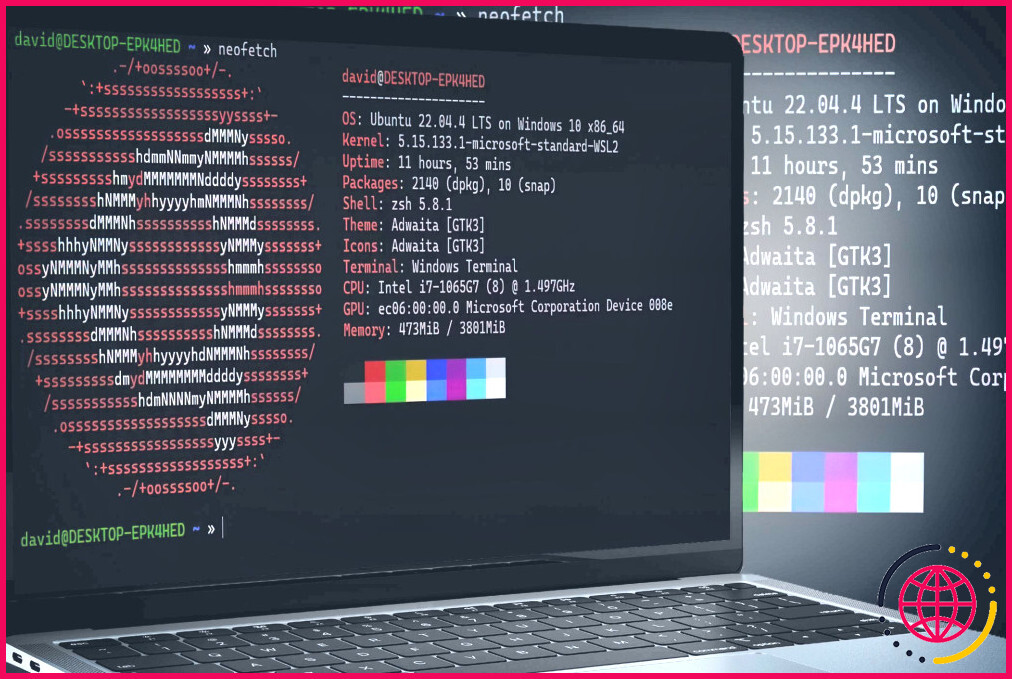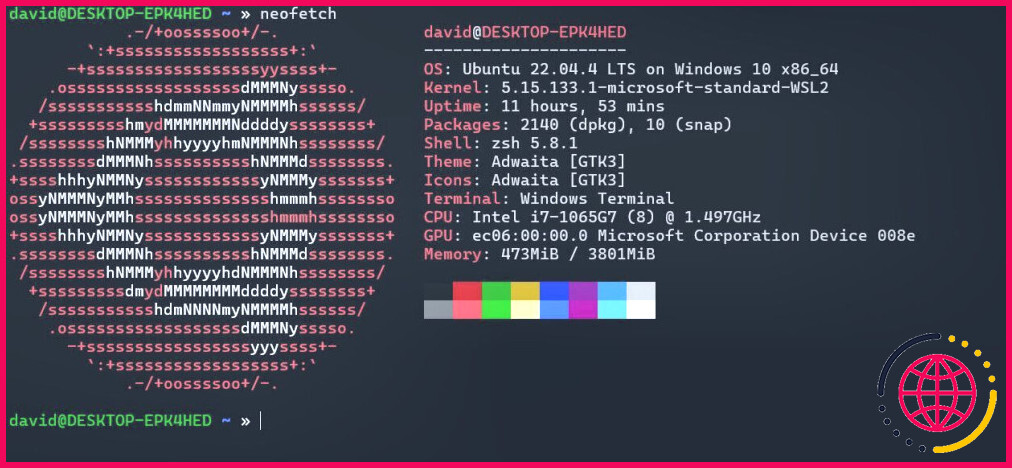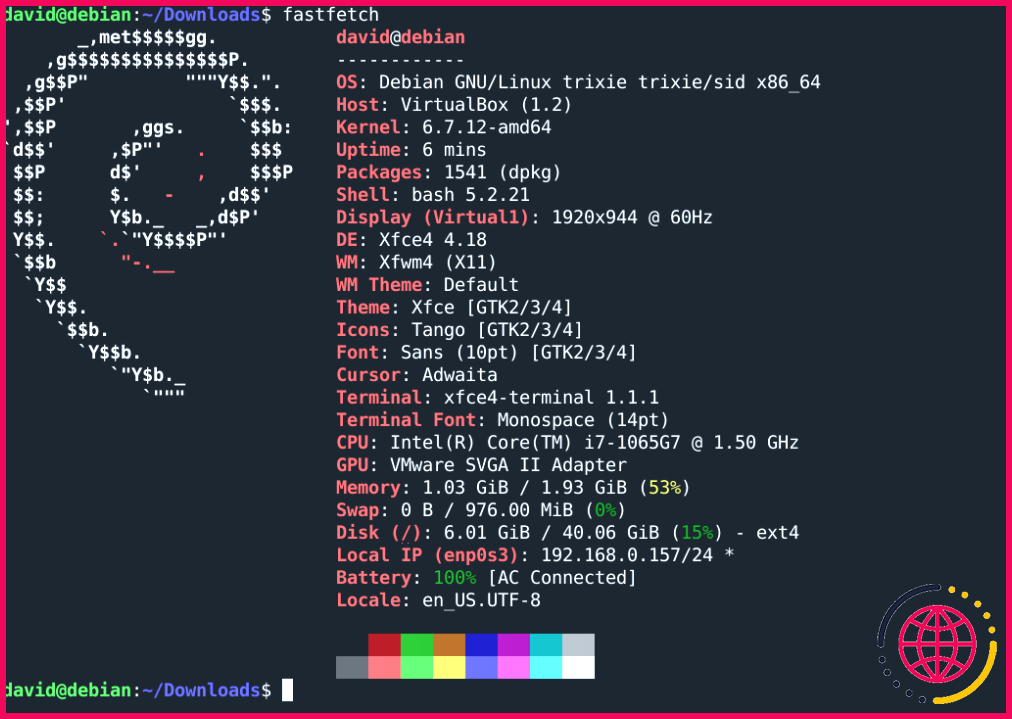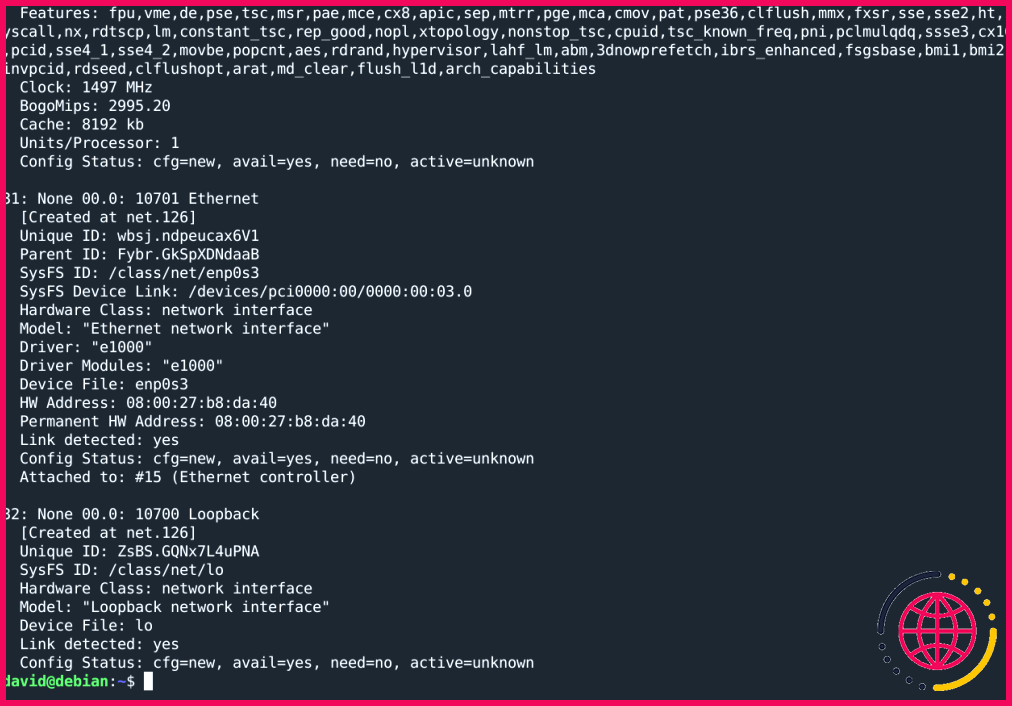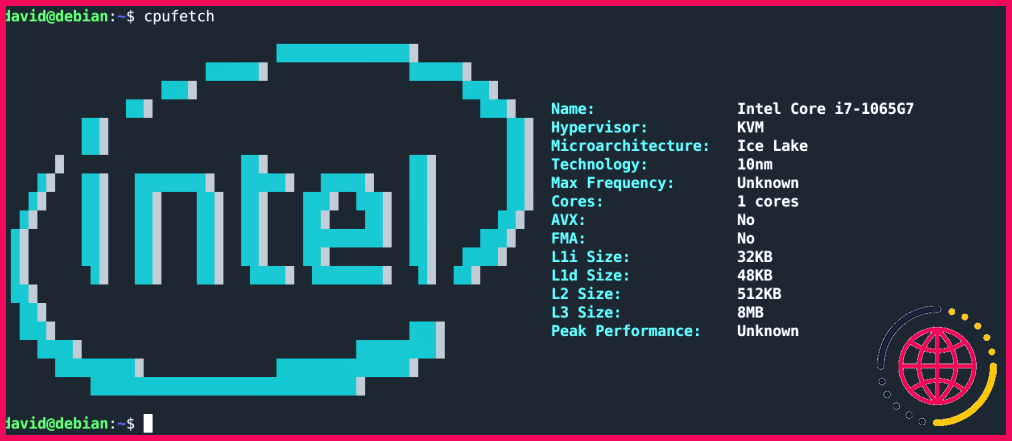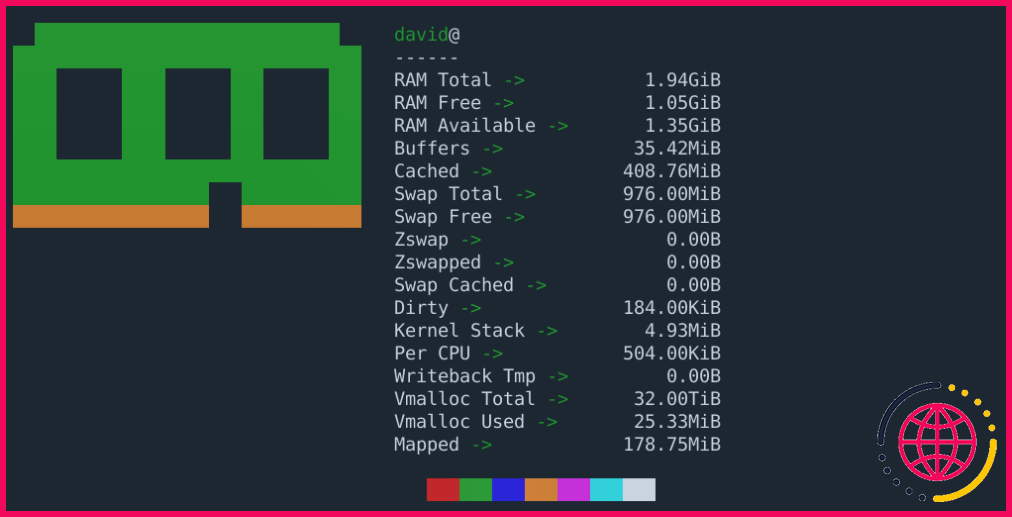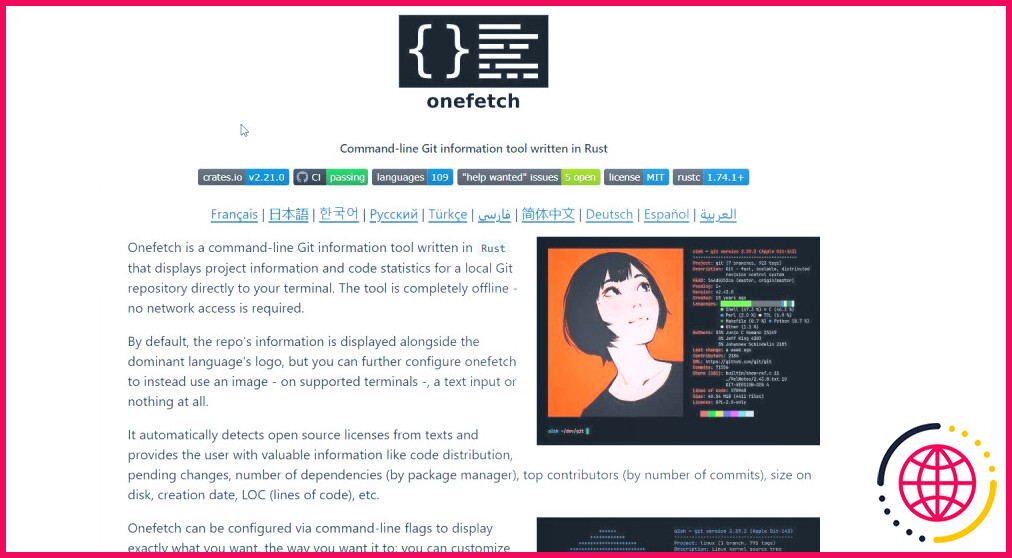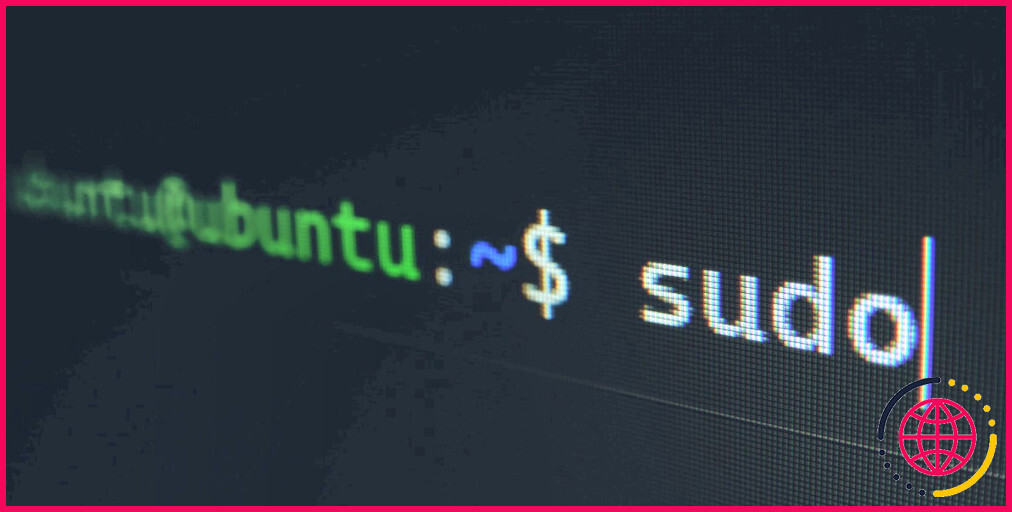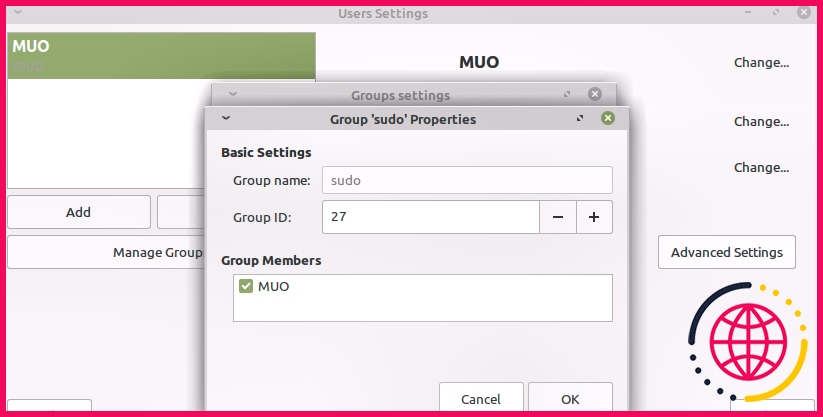Les 5 meilleures options pour les captures d’écran sous Linux (RIP Neofetch)
Liens rapides
- Qu’est-ce que Neofetch ?
- Qu’advient-il du projet ?
- Puis-je encore utiliser Neofetch ?
- Où puis-je trouver un produit de remplacement pour Neofetch ?
Principaux enseignements
- Neofetch a été archivé en raison de l’inactivité des développeurs.
- Fastfetch, hwinfo, cpufetch, ramfetch, et Onefetch sont des remplaçants appropriés.
- Votre distribution décidera probablement du sort du paquet Neofetch.
Le populaire utilitaire Linux de capture d’écran NeoFetch a finalement été archivé après plusieurs années d’inactivité. Que faire si vous avez besoin d’informations système à montrer dans votre capture d’écran Linux ? Les alternatives sont-elles bonnes ? Découvrons-le.
Qu’est-ce que Neofetch ?
Neofetch est apparemment un outil permettant de recueillir des informations sur un système d’exploitation. Il affiche des détails tels que la distribution Linux, le processeur et l’environnement de bureau ou l’émulateur de terminal que vous utilisez.
Mais la fonctionnalité la plus populaire est l’affichage du logo du système d’exploitation en ASCII. C’est ce qui rend Neofetch si populaire pour faire des captures d’écran ; l’art ASCII est tout simplement cool.
Neofetch n’est pas un programme Linux exclusif, mais il est largement associé aux systèmes Linux, dont les utilisateurs font toujours un usage intensif du terminal.
Qu’advient-il du projet ?
Le 26 avril 2024, le développeur de Neofetch a annoncé qu’il archivait le projet Neofetch, mettant le code en lecture seule et cessant les mises à jour futures. Cette annonce fait suite à plusieurs années d’inactivité apparente du projet.
Utilisant le pseudonyme @dylanaraps sur GitHub, le développeur a également maintenu la distribution Kiss Linux, un autre projet qu’il a archivé. Il semble que dylanaraps se soit complètement éloigné du développement de logiciels, laissant un message sur sa page GitHub indiquant qu’il s’était « lancé dans l’agriculture ».
Comme il s’agit d’un logiciel libre, n’importe qui peut prendre le code existant et le forker pour continuer le développement. Au moins un développeur l’a déjà fait, en l’annonçant sur Hacker News.
De nombreux programmes open-source, comme Neofetch, sont maintenus par de petites équipes ou même par des développeurs individuels, généralement non rémunérés. Cela peut conduire à l’épuisement des développeurs. Il est même arrivé que des problèmes de sécurité passent inaperçus.
Puis-je encore utiliser Neofetch ?
Si Neofetch est installé sur votre système Linux, vous n’avez pas besoin de le remplacer immédiatement.
Étant donné que la plupart des distributions régulières ont tendance à être à la traîne par rapport à l’état de développement des logiciels en amont, si vous utilisez l’une de ces distributions, il est fort probable que vous utilisiez de toute façon une version plus ancienne.
Bien qu’il existe des alternatives, il faudra probablement un certain temps avant que votre distro n’ajoute les forks ou les nouveaux remplacements à ses dépôts. Si vous les voulez, vous devrez les installer manuellement, peut-être même en les compilant à partir des sources.
Avec le temps, Neofetch pourrait ne plus être en mesure de détecter les nouvelles distributions et pourrait devenir un risque pour la sécurité. Si vous utilisez une distribution populaire comme Ubuntu, ce problème est moins probable. Les responsables de votre distribution prendront probablement une décision concernant le paquet Neofetch.
Où puis-je trouver un remplacement pour Neofetch ?
Il existe plusieurs programmes que vous pouvez utiliser pour remplacer Neofetch.
1. Fastfetch
Si vous utilisez Neofetch pour des captures d’écran, ce programme semble être le remplaçant le plus prometteur.
2. hwinfo
Cet outil est utile si vous utilisez Neofetch pour obtenir des informations sur votre matériel. Les informations sont détaillées et techniques, au point que la plupart des utilisateurs occasionnels n’en ont pas besoin. Il peut cependant être utile pour dépanner votre installation Linux.
3. cpufetch
cpufetch est similaire à Neofetch, mais il affiche le logo du fabricant de votre processeur au lieu du logo de la distribution.
4. ramfetch
ramfetch est une idée similaire à cpufetch, mais avec des informations sur votre RAM au lieu du processeur. Vous obtenez même un bâton de RAM en art ASCII dans votre terminal. Qu’est-ce qu’il y a à ne pas aimer dans tout ça ?
5. Onefetch
Onefetch est une autre version de Neofetch, mais avec des informations sur les dépôts Git au lieu des systèmes d’exploitation. Il est plus utile aux développeurs qu’aux utilisateurs réguliers.
Améliorez votre QI technologique grâce à nos lettres d’information gratuites
En vous abonnant, vous acceptez notre politique de confidentialité et pouvez recevoir des communications occasionnelles ; vous pouvez vous désabonner à tout moment.
Articles recommandés
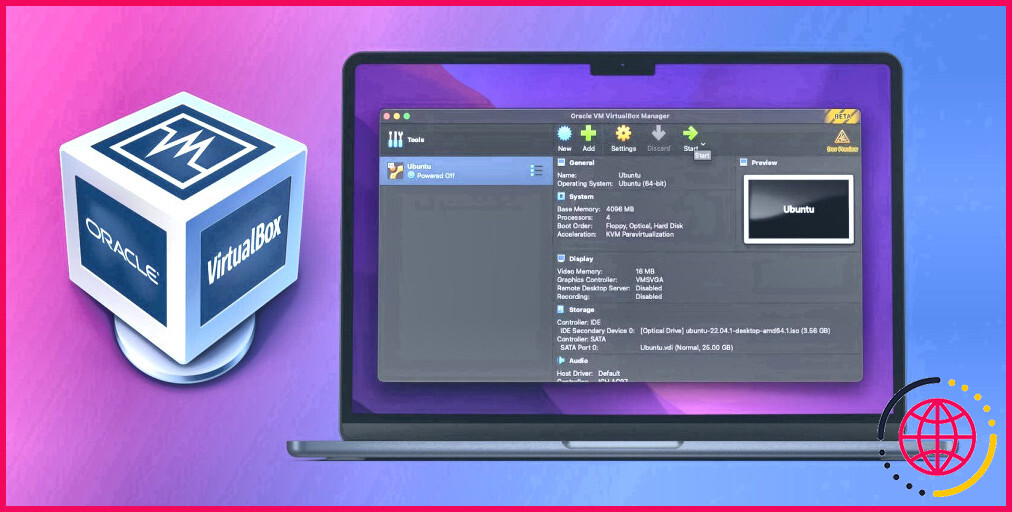
Comment installer VirtualBox sur un Apple Silicon Mac
VirtualBox offre un support natif pour les Apple Silicon Macs. Apprenez à configurer votre première machine virtuelle en l’utilisant.
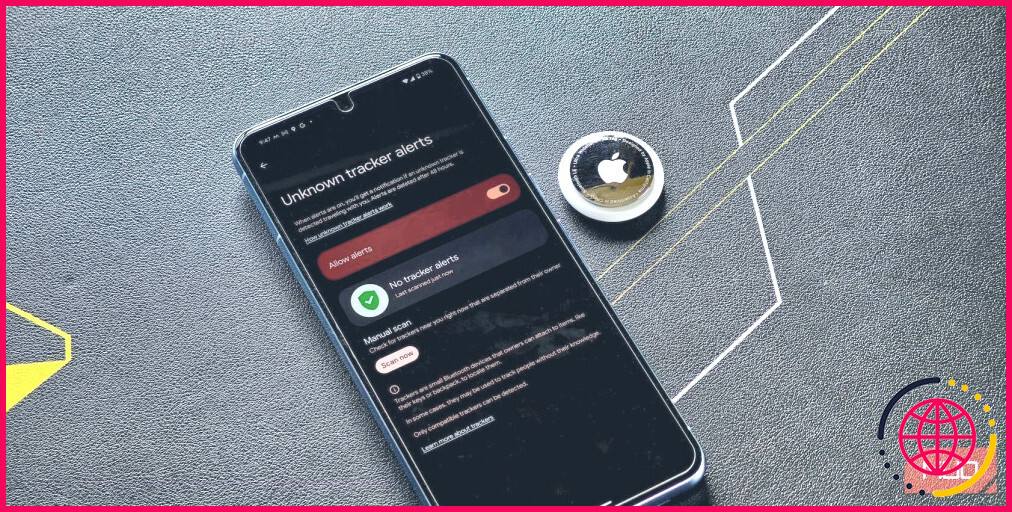
Comment utiliser les AirTags d’Apple sur Android
Vous ne pouvez pas configurer les AirTags avec un téléphone Android, mais vous pouvez les rechercher ou les lire si vous en trouvez un.

5 façons d’accéder aux sites en oignon sans le navigateur Tor
Bien qu’il soit possible d’accéder à des sites en oignon sans utiliser le navigateur Tor, il est souvent préférable de s’en tenir au logiciel qui a fait ses preuves.

Le nouveau logiciel malveillant Cuckoo cible les utilisateurs de Mac, et voici comment le repérer
N’ignorez pas le logiciel malveillant Cuckoo ; il peut voler vos informations personnelles.
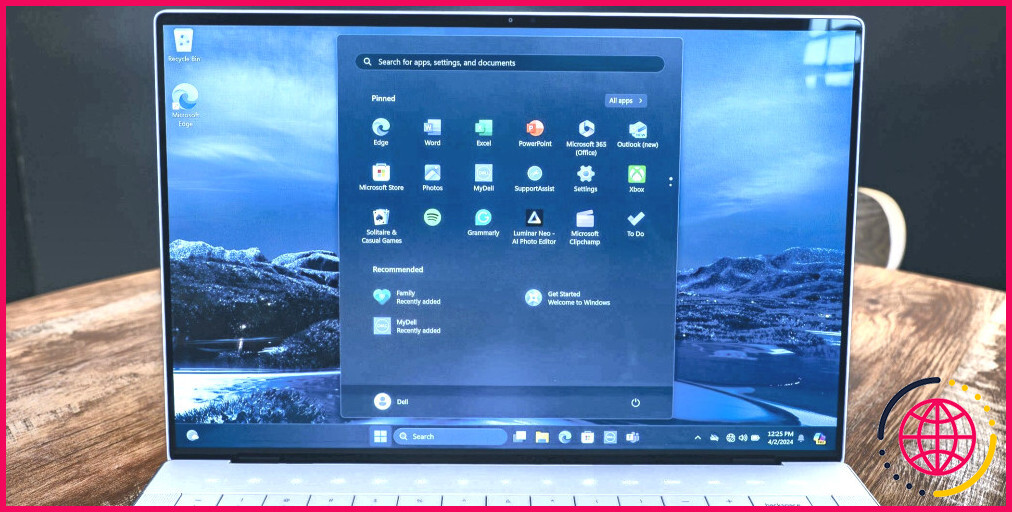
Personne ne veut de publicités dans le menu Démarrer de Windows 11
Le menu Démarrer de Windows 11 s’enrichit de publicités, mais vous pouvez les désactiver.

Ces 7 applications iPhone m’ont permis d’économiser de l’argent lors de mes achats en ligne
Ne payez pas le prix fort si vous n’y êtes pas obligé.